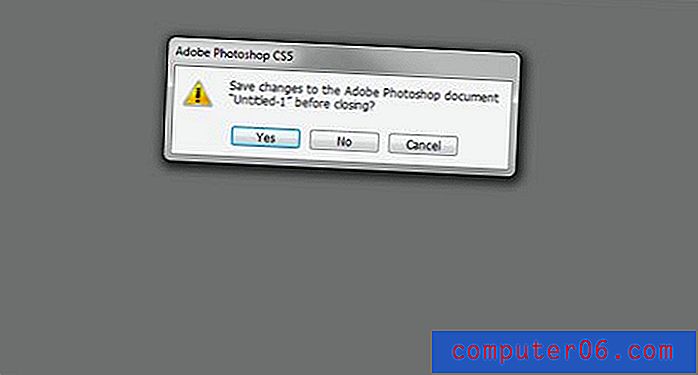Excel 2013에서 일반보기로 돌아가는 방법
페이지 번호 추가와 같이 인쇄 된 문서에서만 볼 수있는 Excel 스프레드 시트에 추가 할 수있는 것이 있습니다. 그러나 이렇게하려면 가장 익숙한 Excel에서 일반보기를 종료해야합니다.
다른보기에있을 때 필요한 대부분의 작업을 Excel에서 계속 수행 할 수 있지만 더보기 편한 일반보기로 다시 전환 할 수 있습니다. 다행히도 아래 단계에 따라 Excel 2013에서보기를 쉽게 전환 할 수 있습니다.
Excel 2013에서 일반보기로 전환
Excel 2013의 기본보기는 기본적으로 프로그램이 여는보기입니다. 스프레드 시트의 셀만 표시됩니다. 머리글과 바닥 글이 나타나지 않으며 페이지가 끊어지지 않습니다.
1 단계 : 일반보기로 돌아 가려는 문서를 Excel 2013에서 엽니 다.
2 단계 : 창의 맨 위에있는 보기 탭을 클릭하십시오.

3 단계 : 창의 맨 위에있는 탐색 리본의 통합 문서보기 섹션에서 표준 옵션을 클릭하십시오.
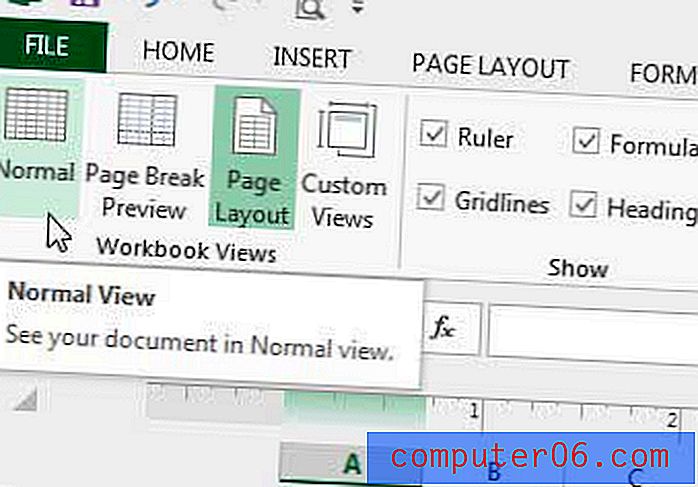
뷰를 전환 한 후 통합 문서를 저장해야합니다. 통합 문서를 닫을 때 Excel에서 저장하는 것입니다. 스프레드 시트를 저장하지 않으면 이전에 사용 된보기로 계속 열립니다.
스프레드 시트로 인쇄 할 주석을 스프레드 시트에 추가 했습니까? Excel 2013에서 주석을 인쇄하는 방법에 대해 알아 봅니다.